זה קורה לעתים קרובות לאחר הורדת כלתוכנית זדונית או קובץ נגוע בווירוס יהיה מושחת או למחוק נתוני מערכת חשובים, גורם למחשב לעבוד גרוע או לא עובד בכלל. במקרה זה, כדי לתקן את המצב יסייע שחזור המערכת או החזרה.
מה זה?
החזרה (שם המערכת של פונקציה זו הואשחזור נתונים) היא החזרת מערכת ההפעלה לנקודת שחזור שנוצרה לפני הכשל עקב נזק למערכת ההפעלה או לרכיבים שלה. הסיבות לכך שזה יכול להיות פגום הם הרבה:
- וירוס יכול "לאכול" את קובץ המערכת, ולאחר מכן מערכת ההפעלה מסרבת לעבוד. או שהוא פשוט נפגע על ידי תוכנית וירוס, ולאחר מכן הוא נחסם או מוסר על ידי האנטי וירוס.
- רכיב חשוב הוסר על ידי המשתמש בטעות או שלא ביודעין.
- הייתה תוכנית צד שלישי מותקנת שפגעה במערכת ההפעלה.
- עדכוני חלונות שהורדו החלו להתנגש עם הישנים, וכתוצאה מכך המחשב החל "להאט" ולעבוד גרוע יותר.
אנו יכולים לומר שהחזרה היא כמו חבל הצלה עבור המשתמש, מכיוון שהוא מסוגל להחזיר את Windows 7 למצב רגיל. במקרה זה, אינך צריך להתקין אותו מחדש.
אנו משחזרים את המערכת
עבור אל התחל//כל התוכניות//אביזרים//כלי עזר ולחץ על "שחזור מערכת".

כאשר הוא נפתח, לחץ על "הבא", ולאחר מכן בחר מרשימת נקודות השחזור את זו שנשמרה לפני שהבעיות הופיעו.

אם אתה מעוניין באילו תוכנותלהיעלם, לחץ על הלחצן "חפש תוכניות מושפעות". אנחנו ממשיכים הלאה ומתחילים להתגלגל אחורה. פעולה זו תנקה את מערכת ההפעלה, אך יש צורך להתקין מחדש כמה כלי עזר או מנהלי התקנים.
דרך מצב בטוח
לעתים קרובות קורה שמתרחשת טעות כלשהיזה במהלך ההפעלה, כך שלא ניתן לטעון את שולחן העבודה ולהחזיר את ההגדרות לאחור. לכן, אתה יכול להיכנס באמצעות "מצב בטוח".
אנו מאתחלים את המחשב ולפני הטעינהWindows 7 הקש על מקש F8. ראוי לציין שבחלק מהמחשבים הניידים מקשי ה-F1-12 מופעלים רק בשילוב עם כפתור הבורר Fn (ברוב המקרים תוכלו למצוא אותו בפינה השמאלית התחתונה). במקרה זה, החזק את Fn לחוץ והקש F8.

מרשימת הפונקציות שמופיעה, בחר"מצב בטוח". אל תפחד מרזולוציית מסך של 600x400 או 800x600, זה נורמלי. לאחר מכן, אנו מוצאים את תוכנית שחזור המערכת ב"התחל" ועוקבים אחר ההוראות הקודמות כיצד לחזור לאחור.
שימוש בדיסק האתחול
זה קורה כאשר אתה לא יכול להיכנס למחשב,באמצעות "מצב בטוח", ובהתאם, אי אפשר לחזור אחורה. זה נפתר די פשוט כאשר משתמשים בדיסק אתחול. כל מה שאתה צריך זה לקבל את זה. אנו מכניסים את דיסק האתחול לכונן הדיסקים, הפעל מחדש את המחשב. אם הכונן לא נמצא בראש סדר העדיפויות, כלומר, הוא לא במקום הראשון ברשימת ההשקות העדיפות, היכנסו ל-BIOS לקטע אתחול ושימו אותו במקום הראשון, שמור וצא משם. כאשר "מתקין" של Windows 7 מתחיל, הגדר את השפה לרוסית (אם כי היא יכולה להיות שונה) ולחץ על הכיתוב "שחזור מערכת" הממוקם בפינה השמאלית התחתונה. מהרשימה, בחר שוב "שחזור מערכת", ולאחר מכן אנו עוברים על ההליך הידוע כבר ומחזירים עדכונים והגדרות לאחור.

אגב, אם יש כונן הבזק שניתן לאתחול, הליך הטיפול זהה, רק שתצטרך לשים אותו בעדיפות האתחול.
צור נקודת שחזור
אתה יכול לשחזר את המחשב רק אם יש לך נקודת שחזור שמורה. אם זה לא שם, זו בעיה, מכיוון שאי אפשר יהיה לחזור אחורה. לכן צריך ליצור אותו.
לחץ לחיצה ימנית על קיצור הדרך "המחשב שלי" (אם אין שולחן עבודה כזה, אז פתח את תפריט "התחל" ועשה זאת שם) ובחר "מאפיינים".
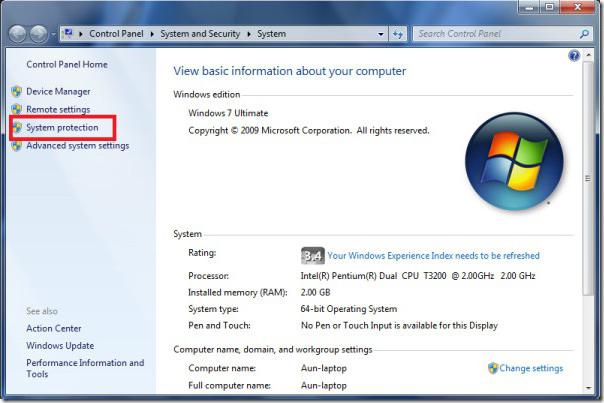
ב"סרגל הכלים" בצד ימין, לחץ על הקטע "הגנת מערכת" והסתכל על הלוח שבו מוצגים הדיסקים.

אם מול דיסק כלשהו (בעיקרמערכת) יש כיתוב "מופעל", אז אל תדאג, מכיוון שיש פונקציה לשמור את נקודת החזרה. אם יש "מושבת", לחץ על "הגדר". שם שמנו את המתג על הפריט "שחזר הגדרות מערכת וגרסאות קודמות של קבצים". ומלמטה, בחר את גודל שטח הדיסק (רצוי לקחת לפחות 1.5-2 GB). לחץ על "החל" ו"אישור". ניתן גם ליצור תווית החזרה באופן ידני. כדי לעשות זאת, לחץ על "צור", איכשהו קרא לזה, וסיימת.
כעת עותק של המערכת יהיה מעת לעתיישמר, וניתן יהיה לחזור אחורה. זה חדשות טובות. אבל יש ניואנס קטן. הגדרות ההגנה יישמרו בעיקר לפני התקנת תוכניות מסוימות ויוחלפו כל הזמן כאשר אין מספיק מקום לשמירות חדשות. לכן, עדיף להקצות 5-10 גיגה-בייט לפעולה זו (הכל תלוי ביכולות של הדיסק), כדי שיהיו יותר תוויות עם תאריך מוקדם יותר ברשימה להחזרה.
יצירה במצב אוטומטי
אתה יכול לוודא שנתוני השחזור נשמרים בהתאם ללוח הזמנים. הדרך הקלה ביותר לעשות זאת היא:
- לחץ על Win + R או פתח את "התחל" וכתוב "הפעלה" בחיפוש.
- בשורה שנכתוב taskschd.msc, לחץ על אישור. לוח הזמנים ייפתח.
- בעץ בצד שמאל, פתח את Library\Microsoft\Windows\SystemRestore. לחץ פעמיים על ה-SR.

- עבור ללשונית "טריגרים", בחר את הרצויולחץ על שנה. כאן אנו קובעים את לוח הזמנים לפי שיקול דעתנו (לדוגמה, הגדר טריגר אחד ליצירה שבועית בכל שבת בשעה 0:00, והשני - כשהמחשב מופעל).
- לאחר מכן, עבור ללשונית "תנאים" והגדר כמה תנאים ליצירת נקודת שמירה אוטומטית. אם אין בהם צורך, אתה יכול לכבות אותם.
כעת אינך צריך לדאוג לגבי נקודת שחזור וכיצד להחזיר את המערכת ל-Windows.












